D-LINK DSL-2640B User Manual [fr]

1
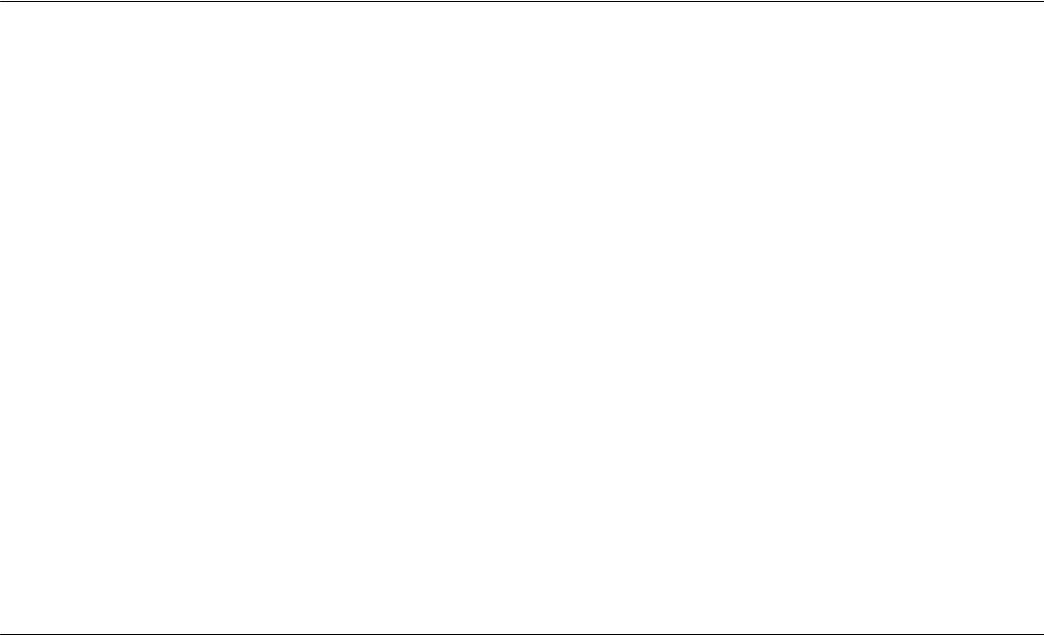
Table des matières
Table des matières
PRESENTATION DU PRODUIT .......................................................................... |
3 |
CONTENU DE LA BOITE ........................................................................................ |
3 |
CONFIGURATION SYSTEME REQUISE..................................................................... |
3 |
INTRODUCTION.................................................................................................... |
4 |
CARACTERISTIQUES ............................................................................................ |
5 |
DESCRIPTION DU MATERIEL ................................................................................. |
6 |
CONNEXIONS.................................................................................................. |
6 |
VOYANTS LUMINEUX ....................................................................................... |
7 |
DESCRIPTION DU MATERIEL ................................................................................. |
8 |
VUE LATERALE .................................................................................................... |
8 |
INSTALLATION.................................................................................................... |
9 |
PRE-REQUIS ....................................................................................................... |
9 |
NOTES RELATIVES A L'INSTALLATION .................................................................. |
10 |
INFORMATIONS UTILES DE VOTRE FOURNISSEUR D'ACCES INTERNET .................... |
12 |
INFORMATIONS A CONNAITRE SUR LE DSL-2640B .............................................. |
14 |
ÉLEMENTS A PRENDRE EN COMPTE AVANT D’INSTALLER LE RESEAU SANS FIL ....... |
16 |
INSTALLATION DU PERIPHERIQUE ....................................................................... |
17 |
MISE SOUS TENSION DU ROUTEUR ..................................................................... |
17 |
CONNEXIONS RESEAU ....................................................................................... |
18 |
CONFIGURATION.............................................................................................. |
20 |
UTILITAIRE DE CONFIGURATION WEB.................................................................. |
20 |
SETUP (CONFIGURATION) .......................................................................... |
21 |
ASSISTANT ............................................................................................... |
21 |
CONFIGURATION ADSL........................................................................... |
26 |
SANS FIL.................................................................................................... |
28 |
LAN SETUP (CONFIGURATION DU RÉSEAU LOCAL)............................ |
33 |
HEURE....................................................................................................... |
35 |
PARENTAL CONTROL (CONTRÔLE PARENTAL)................................... |
36 |
DÉCONNEXION......................................................................................... |
37 |
ADVANCED (AVANCÉ).................................................................................. |
38 |
REDIRECTION DE PORT.......................................................................... |
38 |
RÈGLES D'APPLICATION......................................................................... |
40 |
CONFIGURATION DE LA QOS.................................................................. |
42 |
FILTRE IP SORTANT................................................................................. |
46 |
FILTRE IP ENTRANT................................................................................. |
47 |
CONFIGURATION DES PARAMÈTRES DNS ........................................... |
49 |
PARE-FEU ET DMZ.................................................................................... |
51 |
PARAMÈTRES ADSL AVANCÉS............................................................... |
54 |
RÉSEAU SANS FIL AVANCÉ..................................................................... |
55 |
WPS (WI-FI PROTECTED SETUP)............................................................ |
58 |
PARAMÈTRES AVANCÉS DU RÉSEAU LOCAL ...................................... |
60 |
CONFIGURATION DU PROTOCOLE SNMP............................................. |
63 |
GESTION À DISTANCE ............................................................................. |
64 |
MAINTENANCE.............................................................................................. |
65 |
MOT DE PASSE ......................................................................................... |
65 |
ENREGISTRER/RESTAURER LES PARAMÈTRES................................. |
66 |
MISE À JOUR DU MICROPROGRAMME .................................................. |
67 |
DIAGNOSTICS........................................................................................... |
68 |
JOURNAL SYSTÈME................................................................................. |
69 |
STATUS (ÉTAT).............................................................................................. |
71 |
INFORMATIONS SUR LE PÉRIPHÉRIQUE .............................................. |
71 |
CLIENTS CONNECTÉS ............................................................................. |
73 |
STATISTIQUES.......................................................................................... |
74 |
INFOS SUR L'ACHEMINEMENT................................................................ |
76 |
UTILISATION DE WINDOWS® 7 ET DU WPS POUR LA CONFIGURATION |
|
SANS FIL ........................................................................................................ |
77 |
CONNEXION A UN RESEAU SANS FIL A L’AIDE DE WINDOWS® 7.............................. |
81 |
CONNEXION A UN RESEAU SANS FIL A L’AIDE DE WINDOWS VISTA ®..................... |
84 |
CONNEXION A UN RESEAU SANS FIL A L’AIDE DE WINDOWS® XP........................... |
86 |
RESOLUTION DES PROBLEMES .................................................................... |
88 |
BASES DE LA TECHNOLOGIE SANS FIL ....................................................... |
90 |
BASES DE LA MISE EN RESEAU .................................................................... |
93 |
VERIFICATION DE L’ADRESSE IP ......................................................................... |
93 |
ATTRIBUTION STATIQUE D’UNE ADRESSE IP ........................................................ |
94 |
CARACTERISTIQUES TECHNIQUES............................................................... |
95 |
Manuel d’utilisation du D-Link DSL-2640B |
2 |
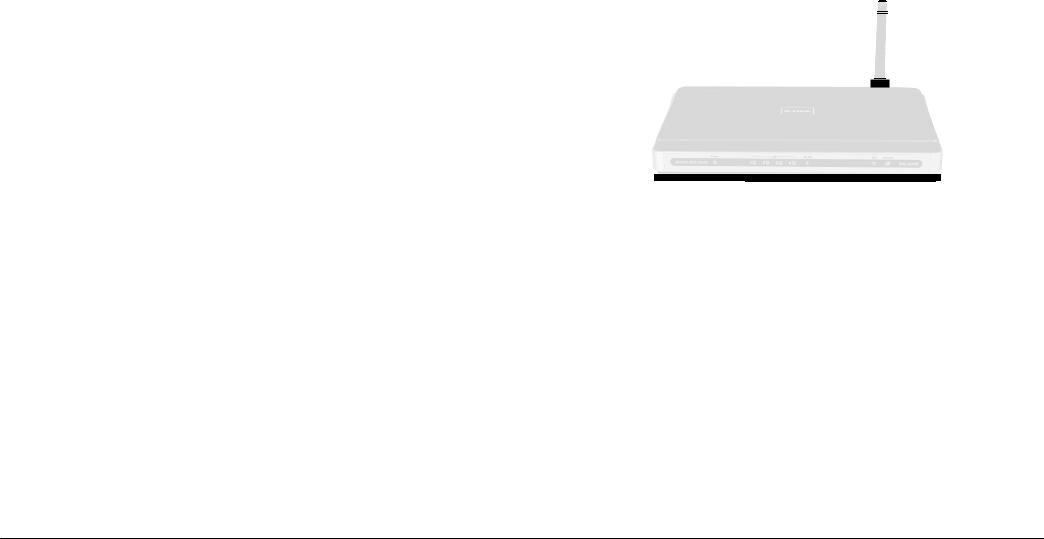
Présentation du produit
Contenu de la boîte
•Routeur ADSL sans fil DSL-2640B
•Adaptateur secteur
•CD-ROM avec assistant d’installation, manuel d’utilisation et offres spéciales
•Un câble téléphonique à paire torsadée utilisé pour une connexion ADSL
•Un câble Ethernet droit
•Un guide d'installation rapide
Remarque : l’utilisation d’une alimentation dont la tension nominale diffère de celle du DSL-2640B risque d’endommager le produit et en annule la garantie.
Configuration système requise
•Service Internet ADSL
•Ordinateur avec :
•Processeur 200 MHz
•Mémoire vive de 64 Mo
•Lecteur de CD-ROM
•Adaptateur Ethernet avec protocole TCP/IP installé
•Windows 2000/XP/Vista/7
•Internet Explorer v6 ou ultérieure, FireFox v1.5
•Utilitaire D-Link Click'n Connect
•Ordinateur équipé de Windows 2000/XP/Vista/7
Manuel d’utilisation du D-Link DSL-2640B |
3 |

11
Introduction
CONNEXION INTERNET ADSL2/2+ HAUT DÉBIT
Les dernières normes ADSL2/2+ offrent une transmission Internet allant jusqu'à 24 Mo/s en aval et 1 Mo/s en amont.
RÉSEAU SANS FIL HAUTES PERFORMANCES
Dernière technologie 802.11 intégrée pour connexion sans fil haut débit, compatibilité totale avec les périphériques sans fil 802.11b
SÉCURITÉ TOTALE ET QoS
Protection par pare-feu contre les attaques sur Internet, contrôle d'accès des utilisateurs, sécurité sans fil WPA/WPA2, WPS et files d'attente de priorité pour réguler le trafic de voix sur IP/diffuser le contenu multimédia en continu.
CONNEXION INTERNET IDÉALE
Le routeur ADSL2+ DSL-2640B est un routeur à distance flexible, hautes performances, à utiliser à domicile et dans une petite entreprise. Doté de l'ADSL2/2+ intégré, qui prend en charge des vitesses de téléchargement atteignant 24 Mo/s, d'une protection par pare-feu, de la qualité de service (QoS), de ports de réseau local sans fil 802.11g et de 4 ports Ethernet à commutateurs, ce routeur offre toutes les fonctions dont vous avez besoin à domicile ou dans une petite entreprise pour établir une liaison distante sécurisée haut débit vers le monde extérieur.
PROTECTION PAR PARE-FEU ET QoS
Les fonctions de sécurité empêchent d'accéder sans autorisation au réseau du domicile et du bureau, que les tentatives d'accès proviennent des périphériques sans fil ou d'Internet. Le routeur offre une sécurité par pare-feu utilisant une protection contre les attaques par inspection dynamique de paquets (SPI) et des hackers qui attaquent par déni de services (DoS). L'inspection dynamique de paquets contrôle le contenu de tous les en-têtes de paquets entrants avant de décider de ceux qui sont autorisés à passer. Le contrôle d'accès du routeur est équipé d'un filtrage des paquets basé sur le port et les adresses MAC/IP sources/cibles. Concernant la qualité de service (QoS), le routeur prend en charge plusieurs files d'attente de priorité pour permettre à un groupe d'utilisateurs à domicile ou au bureau de profiter d'une connexion réseau fluide de données entrantes et sortantes, sans problème de congestion du trafic. La prise en charge de cette QoS permet aux utilisateurs de profiter d'une connexion ADSL lorsqu'ils utilisent certaines applications, comme la voix sur IP et la diffusion en continu de contenu multimédia sur Internet.
* Débit maximum du signal sans fil provenant de la norme IEEE 802.11g. Le débit de transmission réel des données peut varier. Le surdébit, ainsi que les conditions du réseau et les facteurs environnementaux, dont l’importance du trafic réseau, les matériaux de construction et la propre construction, peuvent avoir des conséquences négatives sur le débit de transmission réel des données. Les facteurs environnementaux ont des conséquences négatives sur la portée du signal sans fil.
Manuel d’utilisation du D-Link DSL-2640B |
4 |

Caractéristiques
•Mise en réseau sans fil plus rapide : le DSL-2640B offre une connexion sans fil atteignant 270 Mo/s* avec d’autres clients sans fil 802.11g. Ce potentiel permet aux utilisateurs de participer à des activités en ligne en temps réel, comme des diffusions vidéo, des jeux en ligne et des communications audio en temps réel.
•Compatibilité avec les périphériques 802.11b : le DSL-2640B reste parfaitement conforme aux normes IEEE 802.11b et IEEE 802.11g ; il peut donc être connecté aux adaptateurs PCI, USB et Cardbus 802.11b et IEEE 802.11g existants.
•Prise en charge du DHCP : le protocole HDCP (Dynamic Host Configuration Protocol) attribue automatiquement et dynamiquement tous les paramètres IP du réseau local à chaque hôte de votre réseau. Vous n'avez pas besoin de reconfigurer tous les hôtes à chaque fois que la topologie du réseau change.
•NAT (traduction d'adresse du réseau) : pour les environnements de petites entreprises, le DSL-2640B permet à plusieurs utilisateurs du réseau local d'accéder à Internet en même temps, avec un seul compte Internet. Toutes les personnes dans le bureau peuvent accéder à Internet pour le prix d'un seul utilisateur. NAT améliore grandement la sécurité du réseau en dissimulant le réseau privé derrière une adresse
IP visible et globale. La mise en correspondance d'adresse NAT peut également être utilisée pour relier deux domaines IP via une connexion réseau local-réseau local.
•Hautes performances : transfert de données très haut débit possible grâce au routeur. Débit descendant atteignant 24 Mo/s, conformément à la norme G.dmt. (pour ADSL2+).
•Installation simple : le DSL-2640B utilise un programme d'interface graphique Web permettant un accès de gestion pratique et une installation simple. N'importe quel logiciel de navigation Web courant peut servir à gérer le routeur. Le WPS (Wi-Fi Protected Setup) simplifie encore davantage la procédure de configuration grâce à sa configuration par bouton-poussoir (PBC) et à la saisie d'un code PIN.
* Débit maximum du signal sans fil provenant de la norme IEEE 802.11g. Le débit de transmission réel des données peut varier. Le surdébit, ainsi que les conditions du réseau et les facteurs environnementaux, dont l’importance du trafic réseau, les matériaux de construction et la propre construction, peuvent avoir des conséquences négatives sur le débit de transmission réel des données. Les facteurs environnementaux ont des conséquences négatives sur la portée du signal sans fil.
Manuel d’utilisation du D-Link DSL-2640B |
5 |

Description du matériel
Connexions
Antenne
Antenne fixe permettant un fonctionnement sans fil.
Port ADSL
Utilisez le câble ADSL pour vous connecter à votre ligne téléphonique (port RJ-11)
Bouton de remise à zéro
Pour réinitialiser manuellement, appuyez sur le bouton pendant 5
à 7 secondes lorsque le routeur est allumé
Ports Ethernet
Utilisez les ports Ethernet pour connecter le routeur à votre réseau local Ethernet ou à vos périphériques Ethernet.
Connecteur d'alimentation
Utilisez l'adaptateur fourni avec le routeur pour le connecter au secteur
Bouton de mise sous tension
Appuyez dessus pour allumer le routeur. Appuyez à nouveau dessus pour éteindre le routeur
Manuel d’utilisation du D-Link DSL-2640B |
6 |
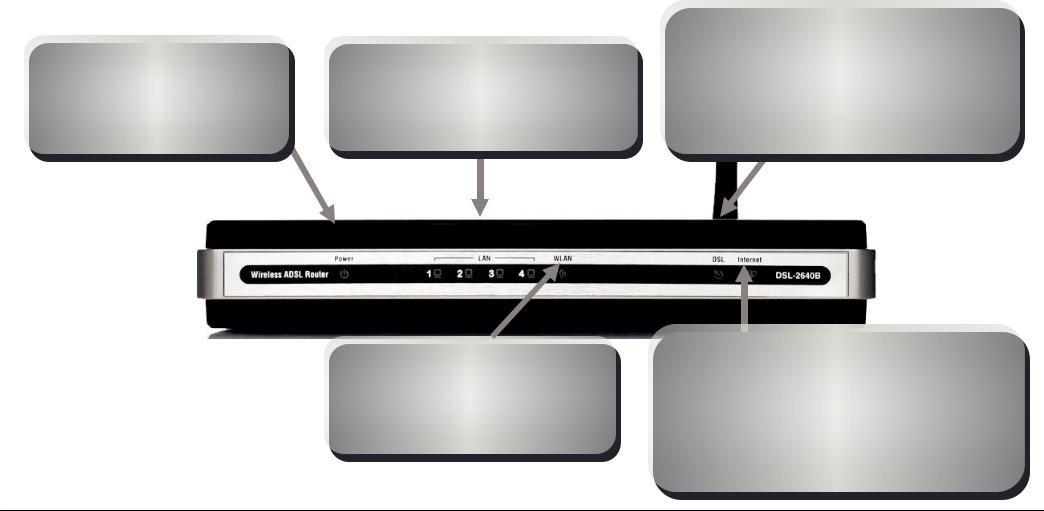
Description du matériel
Voyants lumineux
Alimentation
Une lumière verte fixe indique que l'appareil est allumé. Ce voyant reste sombre quand l'appareil est éteint.
Réseau local
Une lumière verte fixe indique une liaison valide au démarrage. Ces lumières clignotent en cas de trafic en cours sur le port Ethernet.
Réseau local sans fil
Une lumière verte fixe indique une connexion sans fil. Une lumière verte clignotante indique de l'activité sur l'interface du réseau local sans fil.
DSL
Une lumière verte fixe indique une connexion ADSL valide. Cette lumière s'allume une fois que le processus de négociation ADSL a été
établi. Une lumière verte clignotante indique qu'il y a une activité sur l'interface du réseau étendu (ADSL).
Internet
Une lumière verte fixe indique que la connexion Internet a réussi. Une lumière rouge fixe indique l'échec de la connexion Internet. Sombre si aucun protocole de réseau étendu n'est configuré ou si l'ADSL est désactivé. Une lumière verte clignotante indique qu'un trafic transite par le périphérique.
Manuel d’utilisation du D-Link DSL-2640B |
7 |

Description du matériel
Vue latérale
Bouton et voyant WPS
Appuyez sur ce bouton pour configurer votre réseau sans fil en toute sécurité. Lorsque le voyant est noir, le périphérique est prêt pour une nouvelle configuration WPS. Une lumière bleue clignotante indique que le WPS a été activé.
Lorsqu'elle reste allumée pendant 3 secondes, la connexion a été établie avec succès.
Manuel d’utilisation du D-Link DSL-2640B |
8 |

Installation
Cette section vous guide tout au long du processus d’installation. L’emplacement du routeur est très important. Ne le placez pas dans une zone confinée, comme un placard ou une armoire, ni dans le grenier ou le garage.
Pré-requis
Veuillez lire et vous assurer de bien de comprendre tous les pré-requis pour réussir l'installation de votre nouveau routeur. Ayez à portée de main toutes les informations et tous les équipements nécessaires avant de commencer l'installation.
Manuel d’utilisation du D-Link DSL-2640B |
9 |

Notes relatives à l'installation
Pour pouvoir établir une connexion Internet, il est nécessaire de fournir au routeur les informations qui vont être stockées dans sa mémoire. Pour certains utilisateurs, seules les informations relatives à leur compte (nom d'utilisateur et mot de passe) sont requises. Pour d'autres, divers paramètres, qui contrôlent et définissent la connexion Internet, sont requis. Vous pouvez imprimer les deux pages ci-dessous et utiliser les tableaux pour répertorier ces informations. Vous disposez ainsi d'un exemplaire papier de toutes les informations nécessaires pour configurer le routeur. Si vous devez reconfigurer le périphérique, vous pouvez accéder facilement à toutes les informations nécessaires. Veillez à garantir la confidentialité et la sûreté de l'information.
Filtres passe-bas
Étant donné que les services ADSL et de téléphonie partagent le même câblage en cuivre pour véhiculer leurs signaux respectifs, un mécanisme de filtrage peut être nécessaire pour éviter les interférences mutuelles. Un dispositif de filtrage passe-bas peut être installé pour chaque téléphone qui partage la ligne avec la ligne ADSL. Ces filtres sont des périphériques passifs faciles à installer, reliés au périphérique ADSL et/ou au téléphone à l'aide d'un câble téléphonique standard. Pour plus d'informations sur l'utilisation de filtres passe-bas avec votre installation, demandez à votre fournisseur de service.
Systèmes d'exploitation
Le DSL-2640B utilise une interface Web HTML pour la configuration et la gestion. Le gestionnaire de configuration Web est accessible avec tout système d'exploitation capable d'exécuter un logiciel de navigation Web, dont Windows 2000, Windows XP, Windows Vista et Windows 7.
Navigateur Web
Tout navigateur Web courant peut être utilisé pour configurer le routeur à l'aide du logiciel de gestion de configuration Web. Le programme est conçu pour fonctionner de manière optimale avec les dernières versions de navigateurs tels qu'Opera, Microsoft Internet Explorer® version 6.0,
Netscape Navigator® version 6.2.3, ou des versions ultérieures. Le JavaScript du navigateur Web doit être activé. Dans beaucoup de navigateurs, le Java Script est activé par défaut. Assurez-vous que le JavaScript n'a pas été désactivé par d'autres logiciels qui seraient en cours d'exécution sur votre ordinateur (tels que des antivirus ou des progiciels de sécurité Web).
Port Ethernet (Carte d'interface réseau (NIC))
Tout ordinateur utilisant le routeur doit pouvoir s'y connecter via le port Ethernet du routeur. Cette connexion est une connexion Ethernet ; votre ordinateur doit donc également être équipé d'un port Ethernet. Sur la plupart des ordinateurs portables maintenant vendus, un port Ethernet est déjà installé. De même, la plupart des ordinateurs de bureau complètement assemblés sont équipés d'une carte réseau (NIC) de série. Si votre ordinateur ne possède pas de port Ethernet, vous devez installer une carte réseau (NIC) avant de pouvoir utiliser le routeur. Si vous devez installer une carte réseau, suivez les instructions fournies.
Manuel d’utilisation du D-Link DSL-2640B |
10 |

Configuration du réseau local sans fil 802.11
Tous les paramètres du réseau local sans fil 802.11 peuvent être configurés sur une seule page, à l'aide du gestionnaire Web. Pour établir une communication sans fil de base, vous devez décider quel canal utiliser et quel SSID attribuer. Ces deux paramètres doivent être identiques sur tous les postes de travail ou autres points d'accès sans fil communiquant avec le DSL-2640B via l'interface sans fil.
Vous pouvez sécuriser la communication sans fil de plusieurs manières. Le DSL-2640B prend en charge le WPA, le WPA2 et un mélange de WPA/WPA2. L'accès sans fil peut également être contrôlé en sélectionnant des adresses MAC pouvant être associées au périphérique. Veuillez lire la section relative à la Configuration sans fil.
Manuel d’utilisation du D-Link DSL-2640B |
11 |

Informations utiles de votre fournisseur d'accès Internet
Nom d'utilisateur
Il s'agit du nom d'utilisateur qui vous permet de vous connecter au réseau de votre fournisseur d'accès Internet. Il se présente généralement comme suit : utilisateur@fai.fr. Le fournisseur d'accès Internet l'utilise pour identifier votre compte.
Mot de passe
Il s'agit du mot de passe qui, utilisé conjointement avec le nom d'utilisateur ci-dessus, vous permet de vous connecter au réseau de votre fournisseur d'accès Internet. Il sert à vérifier l'identité de votre compte.
Paramètres de réseau étendu / Type de connexion
Ces paramètres décrivent la méthode utilisée par votre fournisseur d'accès Internet pour transférer des données entre Internet et votre ordinateur. La plupart des utilisateurs utilisent les paramètres par défaut. Vous devrez peut-être spécifier l'une des configurations des paramètres du réseau étendu et du type de connexion (les paramètres du type de connexion sont indiqués entre parenthèses) :
o PPPoE/PPoA (PPPoE LLC, PPPoA LLC ou PPPoA VC-Mux)
o IPoA/MER (adresse IP statique) (Bridged IP LLC, 1483 Bridged IP VC Mux, 1483 Routed IP LLC, 1483 Routed IP VC-Mux ou IPoA) o MER (adresse IP dynamique) (1483 Bridged IP LLC ou 1483 Bridged IP VC-Mux)
Type de modulation
La technologie ADSL utilise diverses techniques de modulation standardisées pour transmettre des données aux fréquences de signaux allouées. Il se peut que certains utilisateurs doivent changer le type de modulation utilisé pour leur service. La modulation DSL par défaut (ADSL2+ multimode) utilisée pour le routeur détecte automatiquement tous les types de modulations ADSL, ADSL2 et ADSL2+. Cependant, si vous devez indiquer le type de modulation utilisé par le routeur, vous pouvez choisir parmi plusieurs options disponibles dans le menu déroulant Modulation Type (Type de modulation) de la fenêtre ADSL Configuration (Configuration de l'ADSL) (Advanced [Avancé] > ADSL).
Manuel d’utilisation du D-Link DSL-2640B |
12 |

VPI
La plupart des utilisateurs n'auront pas à modifier ce paramètre. L'identificateur de conduit virtuel (VPI) est utilisé conjointement avec l'identificateur de voie virtuelle (VCI) pour identifier le chemin des données entre le réseau de votre fournisseur d'accès Internet et votre ordinateur. Si vous configurez le routeur pour plusieurs connexions virtuelles, vous devez configurer le VPI et le VCI des connexions supplémentaires comme indiqué par votre fournisseur d'accès Internet. Ce paramètre peut être modifié dans la fenêtre WAN Settings (Paramètres du réseau étendu) de l'interface de gestion Web.
VCI
La plupart des utilisateurs n'auront pas à modifier ce paramètre. L'identificateur de voie virtuelle (VCI) est utilisé conjointement avec l'identificateur de conduit virtuel (VPI) pour identifier le chemin des données entre le réseau de votre fournisseur d'accès Internet et votre ordinateur. Si vous configurez le routeur pour plusieurs connexions virtuelles, vous devez configurer le VPI et le VCI des connexions supplémentaires comme indiqué par votre fournisseur d'accès Internet. Ce paramètre peut être modifié dans la fenêtre WAN Settings (Paramètres du réseau étendu) de l'interface de gestion Web.
Manuel d’utilisation du D-Link DSL-2640B |
13 |

Informations à connaître sur le DSL-2640B
Nom d'utilisateur
Il s'agit du nom d'utilisateur nécessaire pour accéder à l'interface de gestion du routeur. Lorsque vous essayez de vous connecter au périphérique par l'intermédiaire d'un navigateur Web, vous êtes invité à saisir ce nom d'utilisateur. Le nom d'utilisateur par défaut du routeur est « admin ». L'utilisateur ne peut pas le modifier.
Mot de passe
Il s'agit du mot de passe que vous êtes invité à entrer lorsque vous accédez à l'interface de gestion du routeur. Le mot de passe par défaut est « admin ». L'utilisateur peut le modifier.
Adresses IP du réseau local du DSL-2640B
Il s'agit de l'adresse IP que vous saisissez dans le champ Adresse de votre navigateur Web pour accéder à l'interface graphique de configuration du routeur à l'aide d'un navigateur Web. L'adresse IP par défaut est 192.168.1.1. Elle peut être remplacée par une adresse IP convenant à l'utilisateur. Cette adresse sera l'adresse IP de base utilisée pour un service DHCP sur le réseau local lorsque ce service est activé.
Masque du sous-réseau local du DSL-2640B
Il s'agit du masque de sous-réseau utilisé par le DSL-2640B et par l'ensemble de votre réseau local. Par défaut, il s’agit de 255.255.255.0. Il peut
être modifié ultérieurement.
Manuel d’utilisation du D-Link DSL-2640B |
14 |

Informations à savoir sur votre réseau local ou votre ordinateur:
Carte réseau
Si votre ordinateur est équipé d'une carte réseau, vous pouvez connecter le DSL-2640B à ce port Ethernet à l'aide d'un câble Ethernet. Vous pouvez également utiliser les ports Ethernet du DSL-2640B pour vous connecter à d'autres ordinateurs ou périphériques Ethernet.
État des clients DHCP
Par défaut, votre routeur ADSL DSL-2640B est configuré pour être un serveur DHCP. Cela signifie qu'il peut attribuer une adresse IP, un masque de sous-réseau et une adresse de passerelle par défaut aux ordinateurs sur votre réseau local. La plage d'adresses IP que le DSL-2640B attribue par défaut s'étend de 192.168.1.2 à 192.168.1.254. Votre ordinateur (ou vos ordinateurs) doit (ou doivent) être configuré(s) pour obtenir une adresse IP automatiquement (c'est-à-dire qu'ils doivent être configurés comme des clients DHCP).
Nous vous recommandons de collecter et d'enregistrer ces informations à cet endroit, ou dans un autre lieu sûr, au cas où vous deviez reconfigurer votre connexion ADSL ultérieurement.
Après avoir pris connaissance des informations ci-dessus, vous êtes prêt à installer et configurer votre routeur ADSL sans fil DSL-2640B.
Manuel d’utilisation du D-Link DSL-2640B |
15 |

Éléments à prendre en compte avant d’installer le réseau sans fil
Le DSL-2640B vous permet d’accéder à votre réseau à l’aide d’une connexion sans fil de presque n’importe où dans la portée d'opération de votre réseau sans fil. Vous devez toutefois garder à l’esprit que le nombre, l’épaisseur et l’emplacement des murs, plafonds ou autres objets à travers lesquels les signaux sans fil doivent passer peuvent limiter la portée. En général, les portées varient en fonction des types de matériau et du bruit
RF (radiofréquence) de fond de votre domicile ou votre entreprise. Pour optimiser la portée de votre réseau sans fil, suivez ces conseils de base :
1.Limitez au maximum le nombre de murs et de plafonds entre le routeur D-Link et d’autres périphériques en réseau car chaque mur ou plafond peut réduire la portée de votre adaptateur de 1 à 30 mètres. Placez vos appareils de sorte que le nombre de murs ou de plafonds soit limité.
2.Faites attention à la ligne directe entre les périphériques en réseau. Un mur de 50 cm d’épaisseur à un angle de 45 degrés semble faire
un mètre. À un angle de 2 degrés, il semble faire plus de 14 mètres d’épaisseur ! Pour obtenir une meilleure réception, placez les appareils de sorte que le signal passe directement à travers le mur ou le plafond (au lieu de l’incliner).
3.Les matériaux de construction font une différence. Une porte pleine en métal ou des goujons en aluminium peuvent produire des effets négatifs sur la portée. Essayez de placer les points d’accès, les routeurs sans fil et les ordinateurs de sorte que le signal passe par une cloison sèche ou des portes ouvertes. Certains matériaux et objets, comme le verre, l’acier, le métal, les parois isolées, l’eau (aquariums), les miroirs, les classeurs, les briques et le béton, peuvent dégrader le signal du réseau sans fil.
4.Maintenez votre produit à l’écart (au moins 1 à 2 mètres) de dispositifs électriques ou d'appareils générant un bruit RF.
5.L’utilisation de téléphones sans fil de 2,4 GHz ou de X-10 (produits sans fil, comme des ventilateurs plafonniers, des lampes ou des systèmes de sécurité à domicile) risque de dégrader fortement votre connexion sans fil ou de la couper complètement. Vérifiez que la base de votre téléphone de 2,4 GHz est le plus loin possible de vos périphériques sans fil. La base transmet un signal, même si le téléphone n’est pas utilisé.
Manuel d’utilisation du D-Link DSL-2640B |
16 |

Installation du périphérique
Le routeur ADSL sans fil DSL-2640B gère trois interfaces distinctes : une connexion au réseau local Ethernet, au réseau local sans fil et à l'Internet
ADSL (réseau étendu). Réfléchissez bien à l'emplacement adapté du routeur en termes de connectivité pour vos périphériques Ethernet et sans fil.
Pour utiliser la fonction de réseau étendu du routeur, votre connexion large bande doit fonctionner.
Placez le routeur dans un lieu où il peut être connecté à divers périphériques, ainsi qu'à une source d'alimentation. Ne l'installez pas dans un lieu où il sera exposé à l'humidité, la lumière directe du soleil et une chaleur excessive. Veillez à placer les câbles et le cordon d'alimentation de manière à ce que personne ne se prenne les pieds dedans. Comme avec tout appareil électrique, respectez les procédures de sécurité générales.
Le routeur peut être placé sur une étagère, un bureau ou toute autre plate-forme stable. Si possible, les voyants de la façade doivent être visibles au cas où vous auriez besoin de les voir pour résoudre les problèmes.
Mise sous tension du routeur
Le routeur doit être utilisé avec l’adaptateur secteur fourni avec le périphérique.
1.Introduisez le cordon de l’adaptateur secteur CA dans la fiche d'alimentation située sur le panneau arrière du routeur et branchez l'adaptateur dans une source d'alimentation appropriée se trouvant à proximité.
2.Appuyez sur le bouton Power (Marche). Le voyant d'alimentation doit s'éclairer et rester allumé.
3.Si le port Ethernet est connecté à un périphérique en cours de fonctionnement, vérifiez les voyants Ethernet Link/Act pour vous assurer que la connexion est valide. Le routeur tentera d'établir la connexion ADSL ; si la ligne ADSL est connectée et que le routeur est configuré correctement, ce voyant doit s'allumer au bout de plusieurs secondes. Si vous installez le périphérique pour la première fois, vous devrez peut-être modifier certains paramètres avant que le routeur puisse établir une connexion.
Manuel d’utilisation du D-Link DSL-2640B |
17 |

Bouton de restauration des paramètres d'usine
Le routeur peut être réinitialisé aux paramètres d'usine par défaut en appuyant délicatement sur le bouton de réinitialisation avec un stylo à bille ou un trombone, et en respectant l'ordre suivant :
1.Périphérique éteint, maintenez enfoncé le bouton de réinitialisation.
2.Allumez l'alimentation.
3.Patientez 5 à 7 secondes, puis relâchez le bouton de réinitialisation.
Attention, cette opération efface tous les paramètres enregistrés dans la mémoire flash, y compris les informations relatives à votre compte utilisateur et les paramètres IP du réseau local. Les paramètres du périphérique sont restaurés à l'adresse IP par défaut 192.168.1.1 ; le masque de sous-réseau par défaut est 255.255.255.0, le nom d'utilisateur de gestion par défaut est « admin » et le mot de passe par défaut est également « admin ».
Connexions réseau
Se connecter à une ligne ADSL
Utilisez le câble ADSL joint au routeur pour le connecter à une prise téléphonique murale ou à une fiche d'alimentation. Branchez une extrémité du câble dans le port ADSL (fiche RJ-11) situé sur le panneau arrière du routeur et introduisez l'autre extrémité dans la prise murale RJ-11. Si vous utilisez un dispositif de filtrage passe-bas, suivez les instructions fournies avec le dispositif ou qui vous ont été données directement par votre fournisseur de service. La connexion ADSL représente l'interface du réseau étendu, c'est-à-dire la connexion Internet. Elle constitue la liaison physique avec le réseau de base du fournisseur de service et donc avec Internet.
Connecter le routeur à Ethernet
Le routeur peut être connecté à un seul ordinateur ou à un périphérique Ethernet, via le port Ethernet 10BASE-TX, situé sur le panneau arrière.
Toute connexion à un périphérique de regroupement Ethernet (par ex. un commutateur ou un concentrateur) doit fonctionner à une vitesse de 10/100 Mo/s uniquement. Lorsque vous connectez le routeur à un périphérique Ethernet pouvant fonctionner à des vitesses supérieures à 10 Mo/s, vérifiez que la négociation automatique (NWay) du périphérique est activée pour le port de connexion. Utilisez un câble à paire torsadée standard avec des connecteurs RJ-45. Le port RJ-45 du routeur est un port croisé (MDI-X). Respectez les principes Ethernet de base lorsque vous décidez du type de câble à utiliser pour réaliser cette connexion. Lorsque vous connectez le routeur directement à un PC ou à un serveur, utilisez un câble droit normal. Vous devez utiliser un câble croisé lorsque vous connectez le routeur à un port normal (MDI-X) d'un commutateur ou d'un concentrateur. Utilisez un câble droit normal lorsque vous le connectez à un port liaison montante (MDI-II) d'un commutateur ou d'un concentrateur. Les règles régissant la longueur des câbles Ethernet s'appliquent à la connexion du réseau local au routeur. Assurez-vous que le câble reliant le réseau local au routeur ne dépasse pas 100 mètres.
Manuel d’utilisation du D-Link DSL-2640B |
18 |
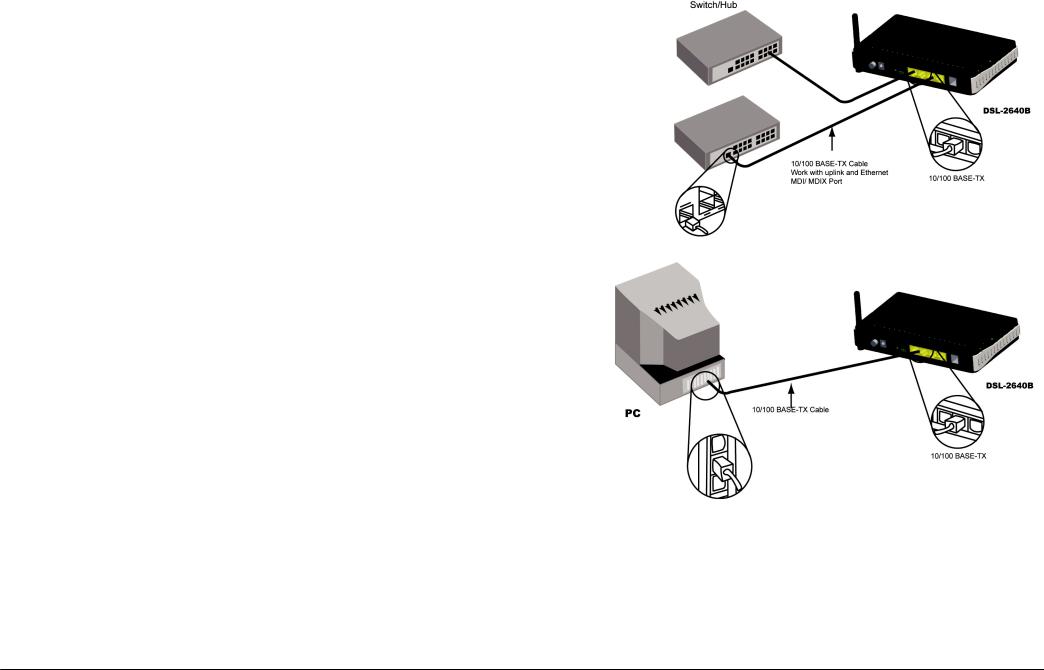
Connexion du commutateur ou du concentrateur au routeur
Connectez le routeur à un port de liaison montante (MDI-II) d'un concentrateur ou d'un commutateur Ethernet à l'aide d'un câble droit, comme illustré. Si vous souhaitez réserver le port de liaison montante du commutateur ou du concentrateur à un autre périphérique, connectez-le à un autre port MDI-X (1x, 2x, etc.), à l'aide d'un câble croisé.
Connexion de l'ordinateur au routeur
Vous pouvez connecter le routeur directement à une carte d'adaptateur
Ethernet (NIC) 10/100BASE-TX installée sur un PC à l'aide du câble Ethernet fourni, comme illustré.
Manuel d’utilisation du D-Link DSL-2640B |
19 |
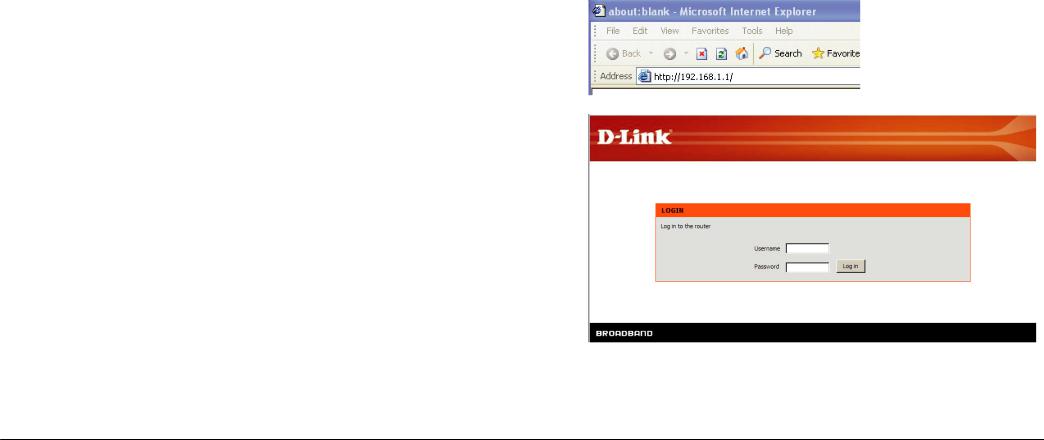
Configuration
Cette section vous indique comment configurer votre nouveau routeur sans fil D-Link à l’aide de l’utilitaire de configuration Web.
Utilitaire de configuration Web
Connexion au routeur
Pour configurer la connexion au réseau étendu utilisée par le routeur, commencez par communiquer avec le routeur par l'intermédiaire de son interface de gestion HTML, accessible à l'aide d'un navigateur Web. La façon la plus facile de vous assurer que votre ordinateur possède les paramètres IP corrects est de le configurer pour qu'il utilise le serveur DHCP du routeur. La section suivante explique comment modifier la configuration IP pour qu'un ordinateur exécutant un système d'exploitation Windows devienne un client DHCP.
Pour accéder à l’utilitaire de configuration, ouvrez un navigateur Web (par ex.
Internet Explorer), puis saisissez l’adresse IP du routeur (192.168.1.1).
Saisissez « admin » dans le champ Nom d'utilisateur et « admin » dans le champ Mot de passe. Si le message d'erreur Page Cannot be Displayed
(Impossible d'afficher la page) s'affiche, veuillez consulter la section Résolution des problèmes pour obtenir de l'aide.
Manuel d’utilisation du D-Link DSL-2640B |
20 |
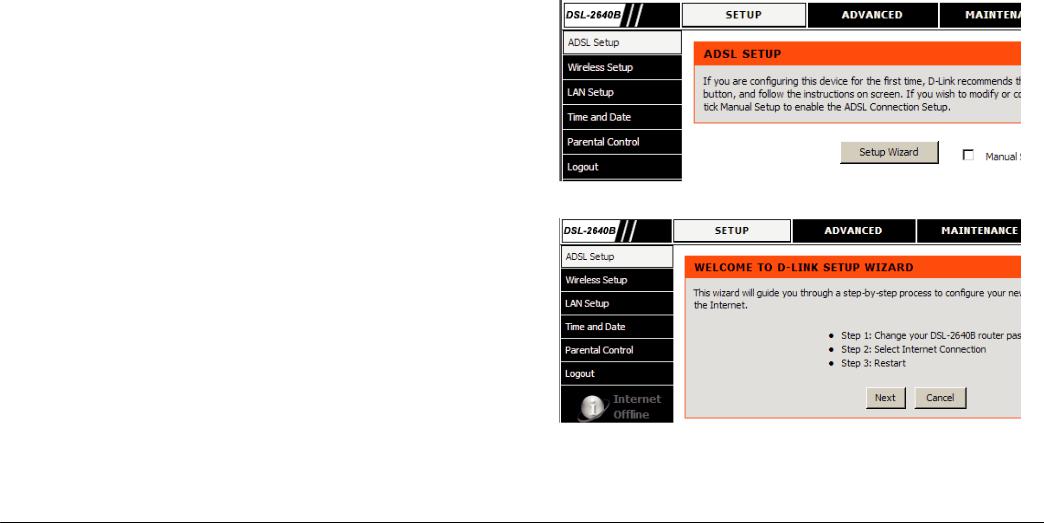
SETUP (CONFIGURATION)
Ce chapitre explique comment utiliser votre ordinateur pour configurer la connexion au réseau étendu. Le chapitre suivant décrit les diverses fenêtres utilisées pour configurer et surveiller le routeur et indique notamment comment modifier des paramètres IP et la configuration du serveur
DHCP.
ASSISTANT
CONFIGURATION ADSL
Cliquez sur le bouton Setup Wizard (Assistant de configuration) pour le lancer.
BIENVENUE DANS L'ASSISTANT DE CONFIGURATION D-LINK
La configuration de votre routeur se décompose en trois étapes. Cliquez sur
Next (Suivant) pour continuer.
Manuel d’utilisation du D-Link DSL-2640B |
21 |
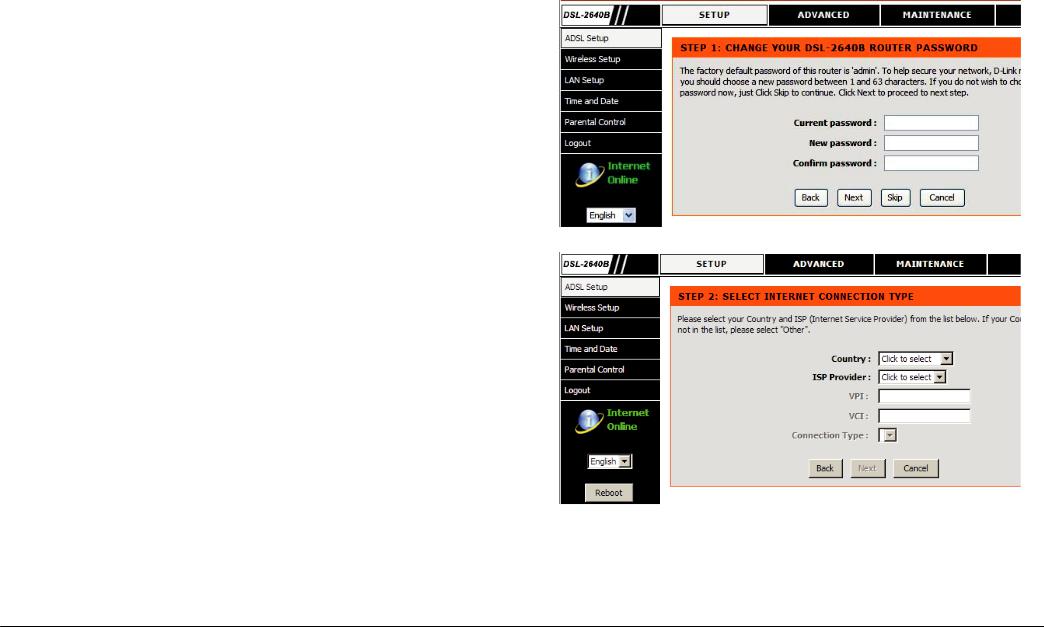
ÉTAPE 1 : CHANGEZ LE MOT DE PASSE DE VOTRE ROUTEUR DSL-2640B
Le mot de passe par défaut est « admin ». Modifiez-le pour sécuriser votre réseau. Remarque : le mot de passe de confirmation doit être le même que le « New Password » (Nouveau mot de passe). Bien sûr, vous pouvez cliquer sur Skip (Ignorer) pour ignorer cette étape.
ÉTAPE 2 : SÉLECTIONNEZ LE TYPE DE CONNEXION À INTERNET
Veuillez sélectionner votre Country (Pays) et votre ISP (FAI). Les informations de VPI et VCI s'affichent automatiquement. Bien sûr, vous pouvez les modifier.
Si vous ne trouvez pas le pays et le FAI dans la liste au-dessous, vous pouvez sélectionner « Others » (Autres).
Cliquez sur le bouton Suivant pour passer à la fenêtre Assistant de configuration suivante.
Manuel d’utilisation du D-Link DSL-2640B |
22 |

ÉTAPE 2 : SÉLECTIONNEZ LE TYPE DE CONNEXION À INTERNET
Sélectionnez le type de connexion à Internet approprié en fonction des informations fournies par votre FAI.
Cliquez sur le bouton Suivant pour passer à la fenêtre Assistant de configuration suivante.
Utilisation de l'assistant de configuration - pour connexion PPPoE/PPPoA
Saisissez le Username (Nom d'utilisateur) et un Password (Mot de passe) (ainsi que le nom du service PPPoE si votre FAI le demande).
La fonction Auto PVC Scan (Balayage automatique des PVC) ne fonctionne pas dans tous les cas. Aussi, indiquez les valeurs VPI/VCI si votre FAI vous les a fournies.
Sélectionnez le Connection Type (Type de connexion) que votre FAI vous a demandé d'utiliser.
Cliquez sur le bouton Suivant pour passer à la fenêtre Assistant de configuration suivante.
Manuel d’utilisation du D-Link DSL-2640B |
23 |
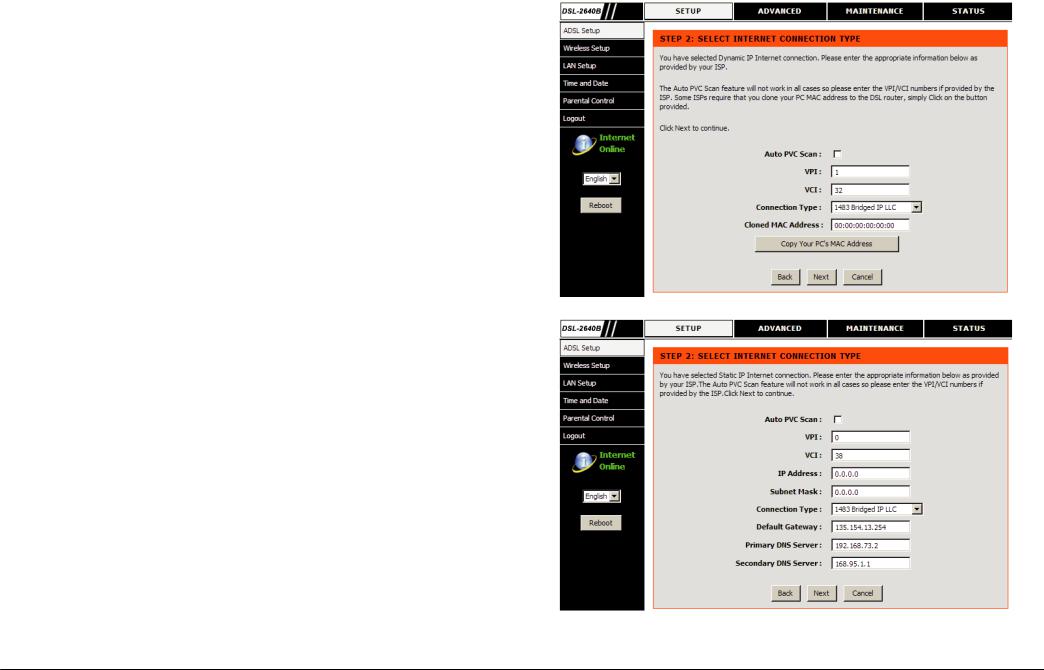
Utilisation de l'assistant de configuration - pour connexion d'adresse IP dynamique
Entrez ci-dessous les informations appropriées fournies par votre FAI. La fonction de balayage automatique des PVC ne fonctionne pas dans tous les cas. Aussi, indiquez les valeurs VPI/VCI si votre FAI vous les a fournies.
Cliquez sur lebouton Suivant pour passer à la fenêtre Assistant de configuration suivante.
Utilisation de l'assistant de configuration - pour connexion d'adresse IP statique
Entrez ci-dessous les informations appropriées fournies par votre FAI. La fonction de balayage automatique des PVC ne fonctionne pas dans tous les cas. Aussi, indiquez les valeurs VPI/VCI si votre FAI vous les a fournies.
Veuillez saisir l'IP address (Adresse IP), le Subnet Mask (Masque de sous-réseau), la Default Gateway (Passerelle par défaut) et les DNS information (Informations sur le DNS) comme il convient. Remarque : si vous décidez de laisser les informations relatives à la passerelle et au DNS par défaut vierges, elles doivent être générées automatiquement.
Cliquez sur lebouton Suivant pour passer à la fenêtre Assistant de configuration suivante.
Manuel d’utilisation du D-Link DSL-2640B |
24 |
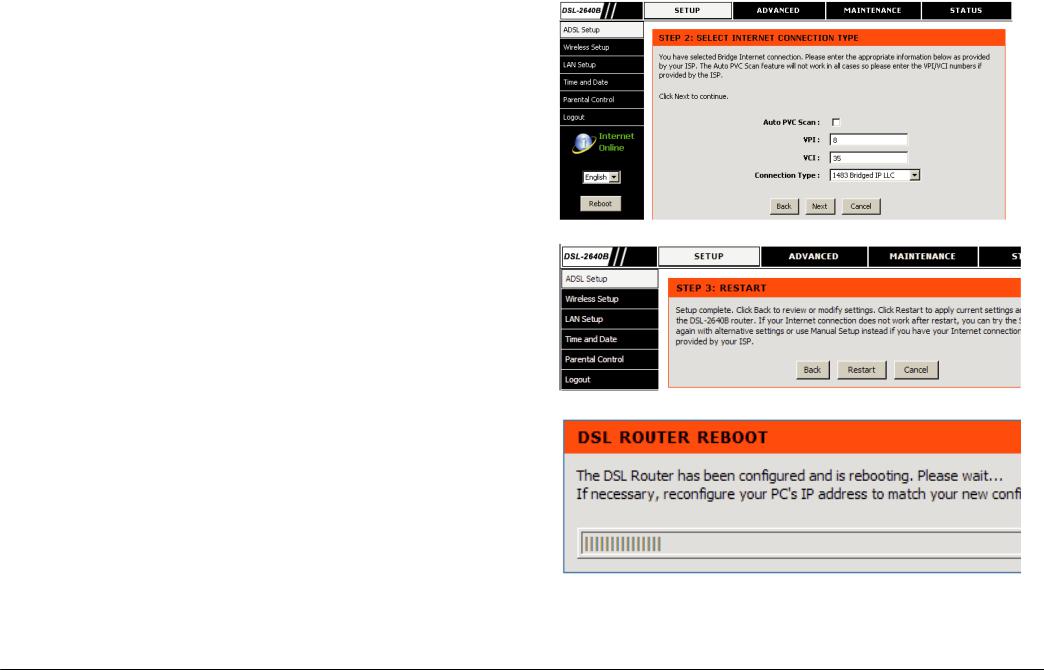
Utilisation de l'assistant de configuration - pour connexion de pont
Entrez ci-dessous les informations appropriées fournies par votre FAI. La fonction de balayage automatique des PVC ne fonctionne pas dans tous les cas. Aussi, indiquez les valeurs VPI/VCI si votre FAI vous les a fournies.
ÉTAPE 3 : REDÉMARREZ
Cliquez sur Back (Précédent) pour revoir ou modifier les paramètres. Cliquez sur Restart (Redémarrer) pour appliquer les paramètres actuels et réinitialiser le routeur DSL-2640B. Si vous ne pouvez pas vous connecter à Internet après le redémarrage, vous pouvez essayer l'assistant de configuration avec d'autres réglages ou effectuer une configuration manuelle si votre FAI vous a fourni toutes les informations de connexion nécessaires.
RÉINITIALISATION DU ROUTEUR DSL
Veillez à ne pas éteindre le routeur pendant la réinitialisation. Après avoir redémarré le routeur, vous pouvez le reconfigurer selon vos souhaits. Vous pouvez également tester la connexion au réseau étendu en accédant à Internet à l'aide de votre navigateur.
Fermez la fenêtre de configuration du routeur DSL et patientez 1 minute avant de rouvrir le navigateur Web. Si nécessaire, veuillez reconfigurer l'adresse IP de votre ordinateur pour qu'elle corresponde à la nouvelle configuration.
Manuel d’utilisation du D-Link DSL-2640B |
25 |

CONFIGURATION ADSL
Pour accéder à la fenêtre de paramétrage ADSL SETUP (Configuration ADSL [Réseau étendu]), cliquez sur le bouton ADSL Setup (Configuration
ADSL) dans le répertoire SETUP (Configuration), puis sélectionnez Manual Setup (Configuration manuelle) pour configurer l'interface MANUAL
ADSL (ADSL manuel) sur cette page :
CONFIGURATION ADSL
Cochez l'option Manual Setup (Configuration manuelle), puis configurez les messages au-dessous, comme dans l'ASSISTANT.
Cliquez sur le bouton Save Settings (Enregistrer les paramètres) pour enregistrer vos paramètres. Une fenêtre contextuelle vous demandera de réinitialiser le routeur. Cliquez surOK pour réinitialiser le routeur.
Cliquez sur le bouton Connect (Connexion) pour connecter le routeur à
Internet via l'interface du réseau étendu.
Manuel d’utilisation du D-Link DSL-2640B |
26 |
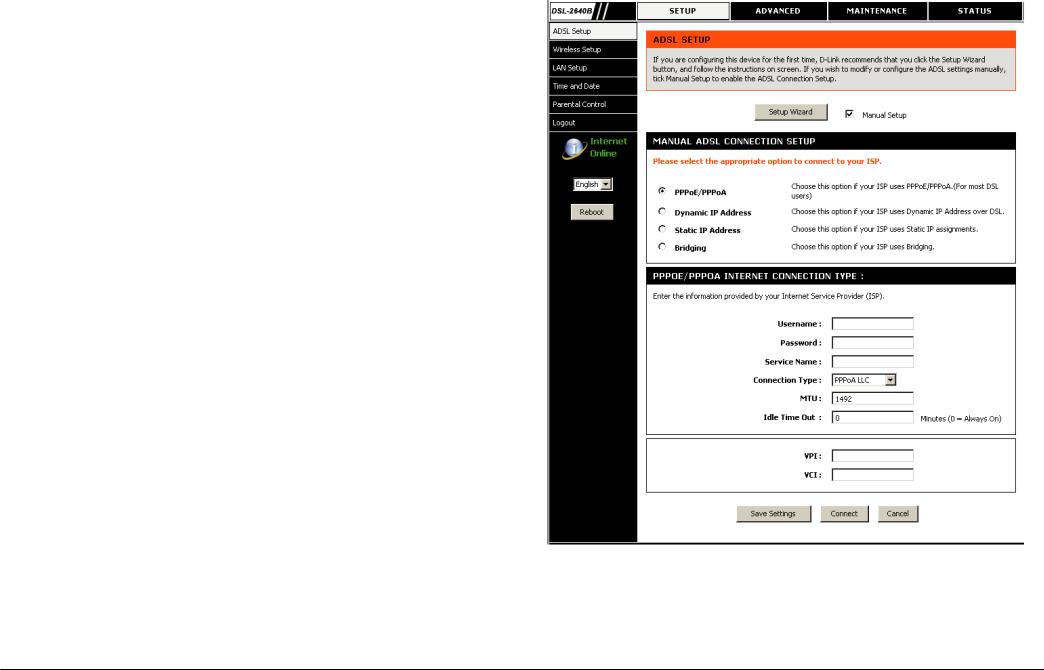
Lorsque le routeur est connecté à Internet, l'icône graphique Internet Online (Internet en ligne) s'allume en couleur. Si elle est éteinte et que vous n'arrivez pas à parcourir les pages Web, vos paramètres Internet posent peut-être problème et vous devez revenir à l'étape 2.
Cliquez sur le bouton Disonnect (Déconnexion) pour déconnecter le routeur d'Internet ; l'icône s'éteint.
Manuel d’utilisation du D-Link DSL-2640B |
27 |
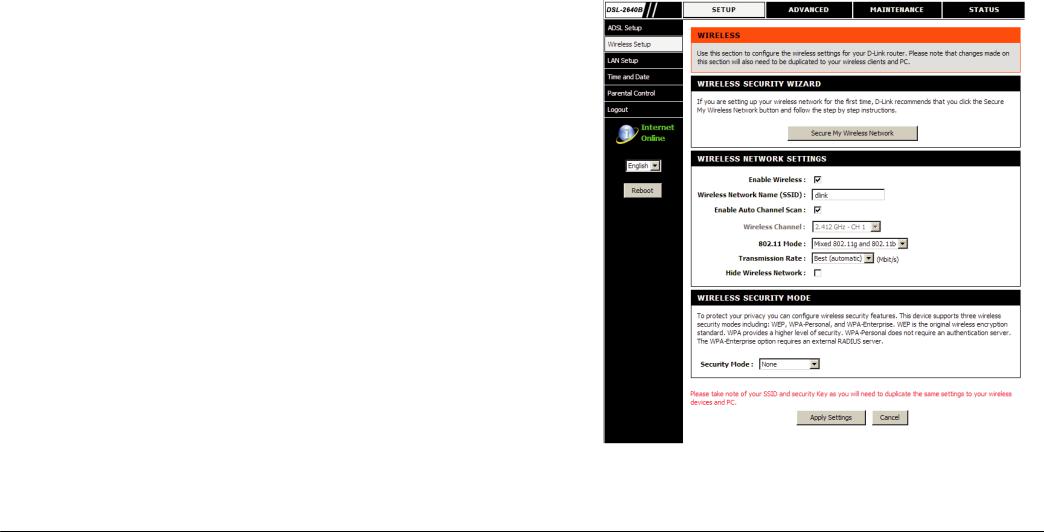
SANS FIL
Cette section vous permet de configurer les paramètres sans fil de votre routeur D-Link. Notez que certaines modifications réalisées dans cette section doivent également être apportées aux clients et PC sans fil.
Pour accéder à la fenêtre de paramétrage WIRELESS (SANS FIL [Réseau étendu]), cliquez sur le bouton Wireless Setup (Configuration sans fil) dans le répertoire SETUP (Répertoire).
PARAMÈTRES DU RÉSEAU SANS FIL
Cliquez dans le champ Enable Wireless (Activer le réseau sans fil) pour que le routeur fonctionne dans l'environnement sans fil.
Le SSID identifie les membres du service. Acceptez le nom par défaut ou remplacez-le par un autre. Si vous modifiez le SSID par défaut, vous devez également changer celui de tous les autres périphériques du réseau sans fil en conséquence.
Activez l'option Balayage automatique du canal pour que le routeur puisse sélectionner le meilleur canal pour le fonctionnement de votre réseau sans fil.
Le canal sans fil peut vous laisser sélectionner le canal de votre point d'accès. La disponibilité des canaux varie d'un pays à l'autre en raison de leurs règlementations.
Sélectionnez 802.11 Mode pour utiliser le mode b/g. Sinon indiquez le mode à utiliser.
Transmission Rate (Débit de transmission) indique de conserver la solution Best (automatic [Optimale (automatique]).
Cliquez dans le champ Hide Wireless Network (Masquer le réseau sans fil) pour que le routeur arrête de diffuser son SSID.
Manuel d’utilisation du D-Link DSL-2640B |
28 |

ASSISTANT DE SÉCURITÉ SANS FIL
Cliquez sur le bouton Secure My Wireless Network (Sécuriser mon réseau sans fil) pour accéder à la fenêtre SECURE MY WIRELESS NETWORK (Sécuriser mon réseau sans fil).
SÉCURISER MON RÉSEAU SANS FIL
Saisissez le SSID.
Sélectionnez le Wireless Channel (Canal sans fil).
Sélectionnez le type d'Encryption (Chiffrement). WPA-PSK est plus sûr que WEP 64 bit.
Cliquez sur le bouton Apply Settings (Appliquer les paramètres) pour appliquer les paramètres.
Manuel d’utilisation du D-Link DSL-2640B |
29 |
